Pareto图生成与制作过程
- 格式:docx
- 大小:64.59 KB
- 文档页数:1
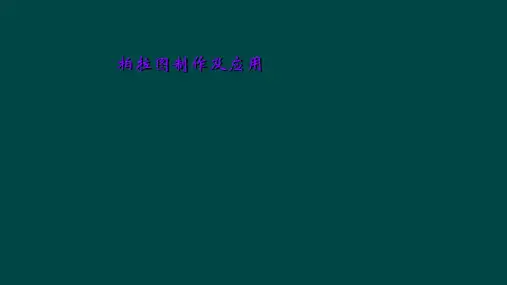
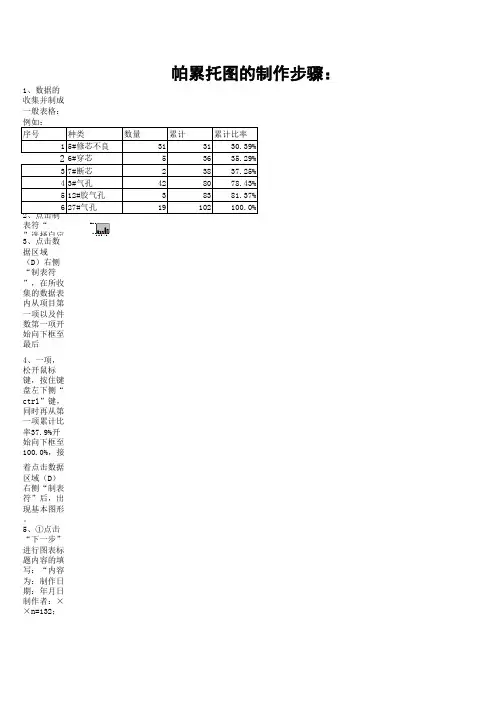
1、数据的收集并制成一般表格:序号种类数量累计累计比率15#修芯不良313130.39%26#穿芯53635.29%37#断芯23837.25%43#气孔428078.43%512#胶气孔38381.37%627#气孔19102100.0%2、点击制表符“ ”选择自定义类型。
在“自定义类型”内点击“两轴线柱图”,点击“下一步”。
3、点击数据区域(D)右侧“制表符”,在所收集的数据表内从项目第一项以及件数第一项开始向下框至最后4、一项,松开鼠标键,按住键盘左下侧“ctrl”键,同时再从第一项累计比率37.9%开始向下框至100.0%,接着点击数据区域(D)右侧“制表符”后,出现基本图形。
5、①点击“下一步”进行图表标题内容的填写:“内容为:制作日期:年月日制作者:××n=132;②在分类(X)轴(C)填写(件);③在数值(Y)轴(V)填写(种类数量)④在次分类(X)轴(X)填写(%)⑤在次数值(Y)轴(Y)填写(累计百分比)6、点击“图例”,将显示图例(S)左侧方框内的“√”点击掉,点击“下一步”,点击“完成”。
7、将初图上移与数据表平齐,点击“初图”底部中心“黑点”将图向下拉大到所需。
点击图左侧数轴,显示“坐标轴格式”。
点击“坐标轴格式”,在格式内点击“刻度”进行设定。
8、改变刻度内最大值为:数据表中累计最大值,去掉最小值左侧方框内“√”符号,同时去掉次要刻度单位左侧方框内“√”符号,将次要刻度单位改变为0.1后,点击确定。
9、点击图右侧数轴,显示“坐标轴格式”。
点击“坐标轴格式”,在格式内点击“刻度”进行设定。
将最大值设定为“1”,最小值设定为“0”,同时将主、次要刻度单位左侧方框内的“√”符号点击去掉。
10、点击“数字”出现“百分比”,将小数位数设定为“0”,点击确定。
11、适时变换各部位字体,点击拉大中心图,将“制作日期”等字样调整对齐放入中心图左上角,点击中心图进行再次调整。
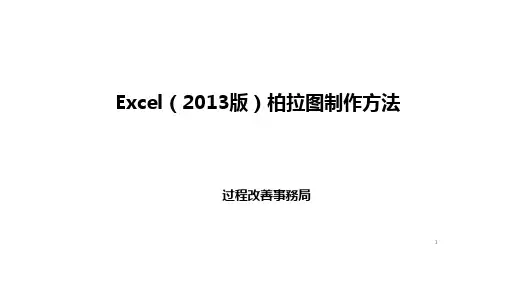
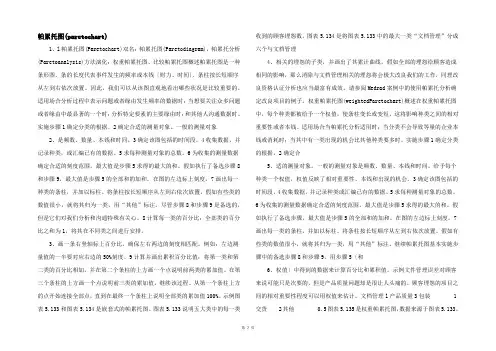
帕累托图(paretochart)1、l帕累托图(Paretochart)双名:帕累托图(Paretodiagram),帕累托分析(Paretoanalysis)方法演化:权重帕累托图、比较帕累托图概述帕累托图是一种条形图,条的长度代表事件发生的频率或本钱〔财力、时间〕,条柱按长短顺序从左到右依次放置。
因此,我们可以从该图直观地看出哪些状况是比较重要的。
适用场合分析过程中表示问题或者缘由发生频率的数据时;当想要关注众多问题或者缘由中最显著的一个时;分析特定要素的主要缘由时;和其他人沟通数据时。
实施步骤1确定分类的根据。
2确定合适的测量对象。
一般的测量对象2、是频数、数量、本钱和时间。
3确定该图包括的时间段。
4收集数据,并记录种类,或汇编已有的数据。
5求每种测量对象的总数。
6为收集的测量数据确定合适的刻度范围。
最大值是步骤5求得的最大的和。
假如执行了备选步骤8和步骤9,最大值是步骤5的全部和的加和。
在图的左边标上刻度。
7画出每一种类的条柱,并加以标柱。
将条柱按长短顺序从左到右依次放置,假如有些类的数值很小,就将其归为一类,用“其他”标注。
尽管步骤8和步骤9是备选的,但是它们对我们分析和沟通特殊有关心。
8计算每一类的百分比:全部类的百分比之和为1,将其在不同类之间进行安排。
3、画一条右竖轴标上百分比。
确保左右两边的刻度相匹配。
例如:左边测量值的一半要对应右边的50%刻度。
9计算并画出累积百分比值:将第一类和第二类的百分比相加,并在第二个条柱的上方画一个点说明前两类的累加值。
在第三个条柱的上方画一个点说明前三类的累加值,继续该过程。
从第一个条柱上方的点开始连接全部点,直到在最终一个条柱上说明全部类的累加值100%。
示例图表5.133和图表5.134是嵌套式的帕累托图。
图表5.133说明五大类中的每一类收到的顾客埋怨数。
图表5.134是将图表5.133中的最大一类“文档管理”分成六个与文档管理4、相关的埋怨的子类,并画出了其累计曲线。
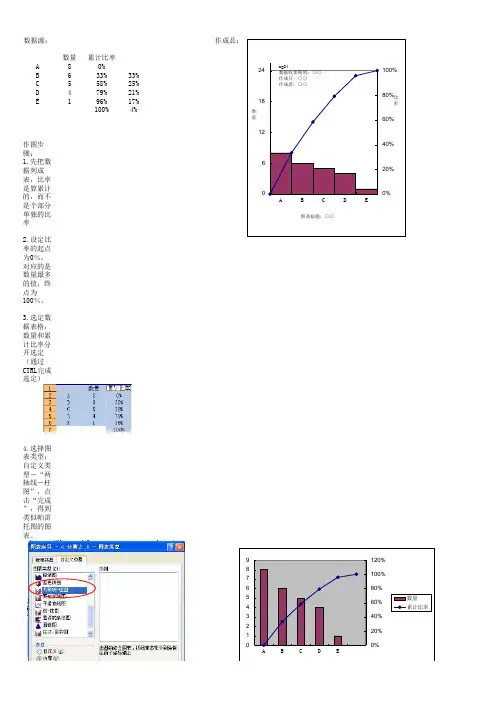
数据源:作成品:数量累计比率A 80%B 633%33%C 558%25%D 479%21%E196%17%100%4%作图步骤:1.先把数据列成表,比率是算累计的,而不是个部分单独的比率2.设定比率的起点为0%,对应的是数量最多的值;终点为100%。
3.选定数据表格,数量和累计比率分开选定(通过CTRL完成选定)4.选择图表类型:自定义类型-“两轴线-柱图”,点击“完成”,得到类似帕雷托图的图表。
0%20%40%60%80%100%120%A BCDE123456789ABCDE数量累计比率0%20%40%60%80%100%120%0123456789ABCDE数量累计比率0%20%40%60%80%100%6121824ABCDE数量图表标题:○○n=24数据收集期间:○○作成日:○○作成者:○○比率6.选中上方坐标轴的坐标轴格式,把“刻度”中的“数值(Y)轴置于分类之间”前的√去掉,使折线的起点置于零7.对准上端坐标轴右击,进入“坐标轴格式”,把“图案”中右边三项设为“无”,去除上方的数据分类8.对准柱形右击,进入数据列类型,在“选项”中把分类间距改为0,消除数据柱之间的间隙0%20%40%60%80%100%120%A B C D E123456789ABCDE数量累计比率0%20%40%60%80%100%120%123456789ABCDE数量累计比率0%20%40%60%80%100%120%0123456789ABCDE数量累计比率9.把右侧的坐标轴格式打开,把最大值改为1,使右侧最大的百分比变为100%10.选中左边坐标轴的坐标轴格式,把刻度中的最大值改为数值的合计值,即100%对应的数值,把刻度单位相应地进行更改,以便出现该最大值。
11.最后,对图表进行修改,补充必要信息0%20%40%60%80%100%06121824ABCDE数量图表标题:○○n=24数据收集期间:○○作成日:○○作成者:○○累计比率0%20%40%60%80%100%0123456789ABCDE数量累计比率0%20%40%60%80%100%04812162024ABCDE数量累计比率。
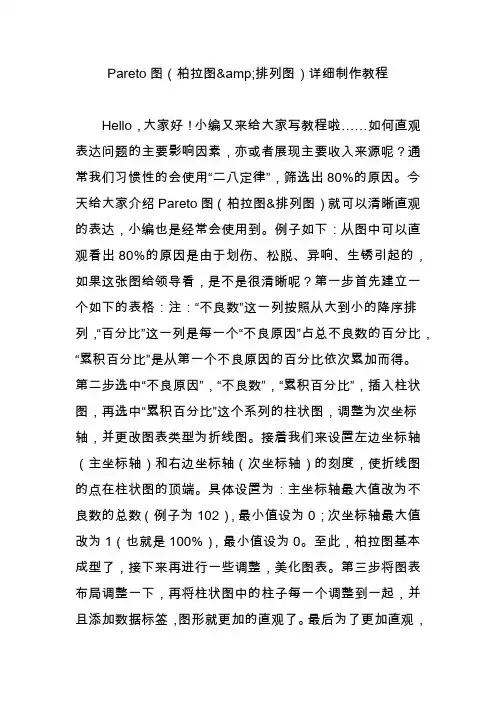
Pareto图(柏拉图&排列图)详细制作教程Hello,大家好!小编又来给大家写教程啦……如何直观表达问题的主要影响因素,亦或者展现主要收入来源呢?通常我们习惯性的会使用“二八定律”,筛选出80%的原因。
今天给大家介绍Pareto图(柏拉图&排列图)就可以清晰直观的表达,小编也是经常会使用到。
例子如下:从图中可以直观看出80%的原因是由于划伤、松脱、异响、生锈引起的,如果这张图给领导看,是不是很清晰呢?第一步首先建立一个如下的表格:注:“不良数”这一列按照从大到小的降序排列,“百分比”这一列是每一个“不良原因”占总不良数的百分比,“累积百分比”是从第一个不良原因的百分比依次累加而得。
第二步选中“不良原因”,“不良数”,“累积百分比”,插入柱状图,再选中“累积百分比”这个系列的柱状图,调整为次坐标轴,并更改图表类型为折线图。
接着我们来设置左边坐标轴(主坐标轴)和右边坐标轴(次坐标轴)的刻度,使折线图的点在柱状图的顶端。
具体设置为:主坐标轴最大值改为不良数的总数(例子为102),最小值设为0;次坐标轴最大值改为1(也就是100%),最小值设为0。
至此,柏拉图基本成型了,接下来再进行一些调整,美化图表。
第三步将图表布局调整一下,再将柱状图中的柱子每一个调整到一起,并且添加数据标签,图形就更加的直观了。
最后为了更加直观,可以设置每一个柱子的颜色,将数据标签调整到合适的大小和位置即可。
小编调整出来的就是教程开头那样,再来看下:划重点:利用EXCEL制作柏拉图,主要是要利用次坐标轴将数据分开,再进行一些调整,原始表格需要按照一定的要求整理出来。
第四步等等!教程开头有两个图,另外一个图是怎么制作出来的呢?由于EXCEL制作还是太复杂了,作为一个懒人小编,肯定还有更好的办法,再这里就给大家推荐一个软件,叫做Minitab,这是一个统计软件,制作柏拉图,简直so easy!来看下软件的界面:我们如何用Minitab 来制作柏拉图呢?按照上面界面图里,将“不良原因”和“不良数”相对应的填写到表格里(不用按照降序或者升序排列),具体路径如下:统计→质量工具→Pareto图做出来的图形可以直接复制黏贴到PPT或者EXCEL里,并且图形里的文字、图形的颜色均可以调整。
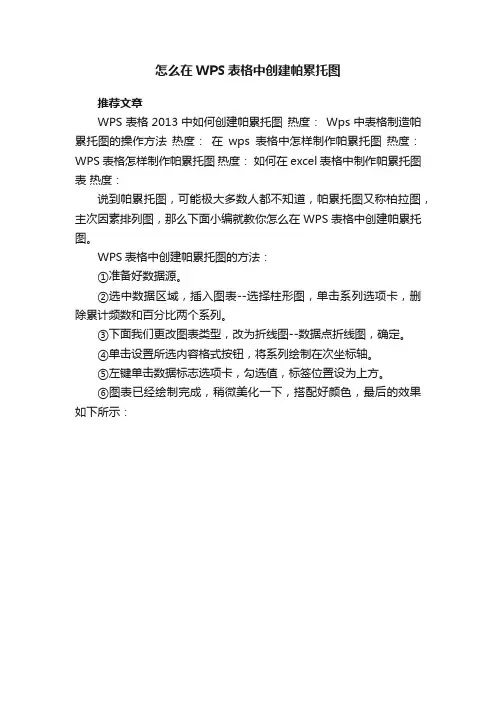
怎么在WPS表格中创建帕累托图
推荐文章
WPS表格2013中如何创建帕累托图热度:Wps中表格制造帕累托图的操作方法热度:在wps表格中怎样制作帕累托图热度:WPS表格怎样制作帕累托图热度:如何在excel表格中制作帕累托图表热度:
说到帕累托图,可能极大多数人都不知道,帕累托图又称柏拉图,主次因素排列图,那么下面小编就教你怎么在WPS表格中创建帕累托图。
WPS表格中创建帕累托图的方法:
①准备好数据源。
②选中数据区域,插入图表--选择柱形图,单击系列选项卡,删除累计频数和百分比两个系列。
③下面我们更改图表类型,改为折线图--数据点折线图,确定。
④单击设置所选内容格式按钮,将系列绘制在次坐标轴。
⑤左键单击数据标志选项卡,勾选值,标签位置设为上方。
⑥图表已经绘制完成,稍微美化一下,搭配好颜色,最后的效果如下所示:。
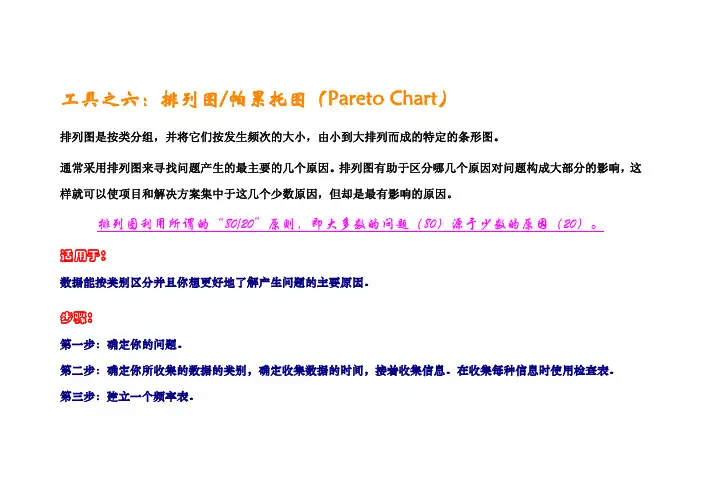
工具之六:排列图/帕累托图(Pareto Chart)
排列图是按类分组,并将它们按发生频次的大小,由小到大排列而成的特定的条形图。
通常采用排列图来寻找问题产生的最主要的几个原因。
排列图有助于区分哪几个原因对问题构成大部分的影响,这样就可以使项目和解决方案集中于这几个少数原因,但却是最有影响的原因。
排列图利用所谓的“80/20”原则,即大多数的问题(80)源于少数的原因(20)。
适用于:
数据能按类别区分并且你想更好地了解产生问题的主要原因。
步骤:
第一步:确定你的问题。
第二步:确定你所收集的数据的类别,确定收集数据的时间,接着收集信息。
在收集每种信息时使用检查表。
第三步:建立一个频率表。
第四步:建立坐标轴。
数据为横轴,频率为左纵轴,事件发生的百分比为右纵轴。
第五步:绘制帕累托图。
第六步:分析帕累托图。
检查表数据
排列图(帕累托图)。


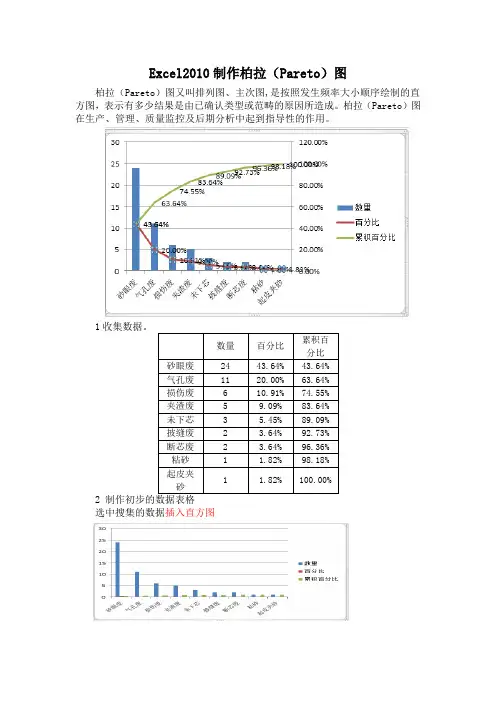
Excel2010制作柏拉(Pareto)图
柏拉(Pareto)图又叫排列图、主次图,是按照发生频率大小顺序绘制的直方图,表示有多少结果是由已确认类型或范畴的原因所造成。
柏拉(Pareto)图在生产、管理、质量监控及后期分析中起到指导性的作用。
1收集数据。
数量百分比累积百分比
砂眼废24 43.64% 43.64%
气孔废11 20.00% 63.64%
损伤废 6 10.91% 74.55%
夹渣废 5 9.09% 83.64%
未下芯 3 5.45% 89.09%
披缝废 2 3.64% 92.73%
断芯废 2 3.64% 96.36%
粘砂 1 1.82% 98.18%
起皮夹
砂
1 1.82% 100.00%
2 制作初步的数据表格
选中搜集的数据插入直方图
3.点击右侧的百分比、累积百分比,更改图表类型,选择折线图
4点击右侧的百分比、累积百分比,选择设置数据格式(系列选项中选择次坐标轴)
5.点击图表中的柱状图和折线图添加数据标签,然后进行一些修饰,这样一个柏拉(Pareto)图就完成了。
帕累托图绘制步骤
1、选择频次数据(图一)
2、点击excel菜单中的插入,在工具栏中选择柱形图,选择簇形柱形图,在excel表格中插
入频次柱状图。
3、在频次柱状图中右键点击频次图形中的数据,在弹出菜单上选择设置数据系列格式。
在弹出的窗口中将分类间距设置为无间距后点击关闭。
4、右键点击图形区域,在弹出菜单上点击选择数据。
在弹出的选择数据源窗口中点击添加按钮。
在上面输入系列名为”累积分布”。
点击下面的区域选择按钮,弹出编辑数据系列窗口。
在excel表格中选择累计百分比后返回,确认添加数据系列。
5、右键点击累积分布的柱子,在弹出菜单中选择设置数据系列格式。
在弹出的设置数据系列格式窗口中将系列设置为在次坐标轴绘制。
6、再次右键点击累积分布的柱子,在弹出菜单中选择更改系列图标类型。
在弹出的更改图标类型窗口选择对应的图形。
7、左键选中次坐标轴后,右键点击次坐标轴,选择设置坐标轴格式。
在弹出的设置坐标轴选项中设置最小值固定为0(根据实际情况可调整),最大值为100(如果是百分比,则设置为1,如果是百倍百分比,设置为100)。
确定后帕累托图形绘制完毕。